Как восстановить WordPad в Windows 11

Microsoft закроет свой бесплатный текстовый редактор WordPad в конце 2023 года, чтобы перевести пользователей на премиум-приложения Office.
WordPad существует уже давно, начиная с Windows 95, и ему более 25 лет. Если вы являетесь пользователем старой школы, все еще можете использовать его для редактирования документов в Windows. Несмотря на то что это приложение немного скрыто в Windows, существует множество способов открыть его. В этом руководстве мы рассмотрим, как открыть WordPad в Windows 10 и Windows 7, с помощью различных методов.
ПРИМЕЧАНИЕ. Это руководство относится к Windows 10 и Windows 7. Если вы не знаете, какая у вас версия Windows, прочтите это руководство: Какая версия Windows у меня установлена? (5 методов).
Самый быстрый способ запустить любое приложение в Windows 10 — воспользоваться поиском. Для этого щелкните поле поиска на панели задач. Затем введите wordpad и нажмите на соответствующий результат поиска.

Чтобы открыть WordPad в Windows 7, нажмите кнопку Пуск и введите wordpad в поле поиска.
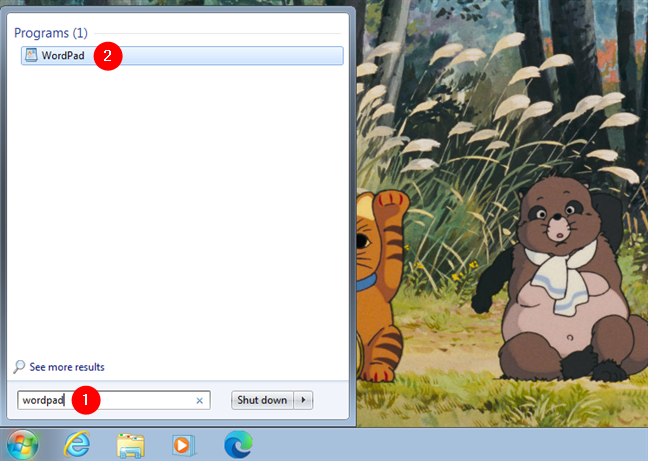
В Windows 10 нажмите кнопку Пуск, прокрутите вниз и найдите раздел Стандартные для Windows, затем выберите WordPad.

В Windows 7 откройте меню Пуск, перейдите к Все программы и найдите ярлык для WordPad.
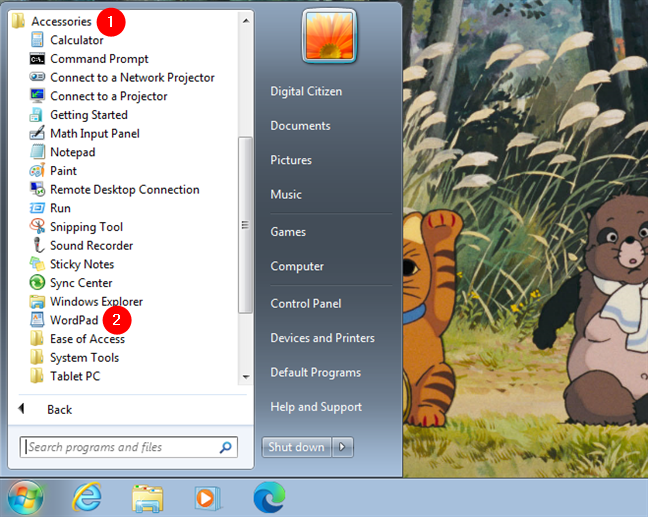
Если Кортана включена, вы можете написать или произнести команду «открыть WordPad», чтобы запустить приложение.

Для этого нажмите Windows + R, введите wordpad и нажмите OK.

Создайте ярлык для WordPad на рабочем столе или в любой другой папке, перетащив его из меню Пуск.
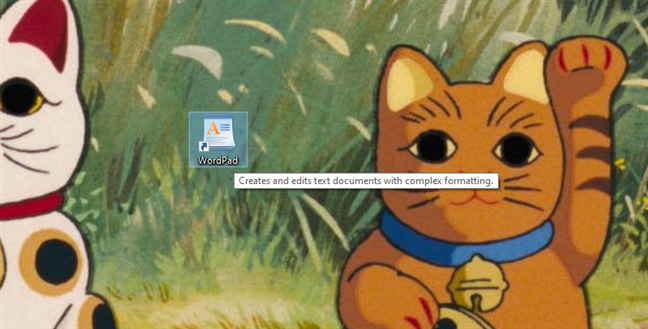
Закрепив WordPad в меню или на панели задач, вы сможете быстро его открывать. Просто щелкните правой кнопкой мыши на ярлыке и выберите Закрепить на панели задач.

Введите write в командной строке или PowerShell и нажмите Enter.

Запустите диспетчер задач и выберите Запустить новую задачу, затем введите wordpad.

Перейдите в папку C:\Program Files\Windows NT\Accessories и дважды щелкните wordpad.exe.

Теперь вы знаете множество способов запуска WordPad в Windows. Вы можете начать использовать WordPad для редактирования документов, создания новых и печати их. Если у вас есть какие-либо вопросы, сообщите нам об этом в комментариях ниже.
Microsoft закроет свой бесплатный текстовый редактор WordPad в конце 2023 года, чтобы перевести пользователей на премиум-приложения Office.
К счастью, если вы хотите вернуть WordPad в Windows 11 24H2, есть способ сделать это.
Узнайте, как использовать WordPad в любой версии Windows для создания простых текстовых документов, их форматирования, редактирования и печати. Как использовать ленту в WordPad.
Если вам больше не нужно использовать Galaxy AI на вашем телефоне Samsung, вы можете отключить его с помощью очень простой операции. Вот инструкции по отключению Galaxy AI на телефонах Samsung.
Если вам не нужен какой-либо персонаж ИИ в Instagram, вы также можете быстро удалить его. Вот руководство по удалению ИИ-персонажей в Instagram.
Символ дельта в Excel, также известный как символ треугольника в Excel, часто используется в статистических таблицах данных для выражения возрастающих или убывающих чисел или любых данных по желанию пользователя.
Помимо предоставления общего доступа к файлу Google Таблиц всем отображаемым таблицам, пользователи могут выбрать предоставление общего доступа к области данных Google Таблиц или к таблице Google Таблиц.
Пользователи также могут настроить отключение памяти ChatGPT в любое время, как в мобильной, так и в компьютерной версии. Вот инструкции по отключению хранилища ChatGPT.
По умолчанию Центр обновления Windows автоматически проверяет наличие обновлений, и вы также можете увидеть, когда было последнее обновление. Вот инструкции о том, как узнать, когда Windows последний раз обновлялась.
По сути, операция по удалению eSIM на iPhone также проста для выполнения. Вот инструкции по извлечению eSIM на iPhone.
Помимо сохранения Live Photos в виде видео на iPhone, пользователи могут очень просто конвертировать Live Photos в Boomerang на iPhone.
Многие приложения автоматически включают SharePlay при совершении звонка по FaceTime, из-за чего вы можете случайно нажать не ту кнопку и испортить видеозвонок.
При включении функции Click to Do функция распознает текст или изображение, на которые вы нажимаете, а затем принимает решения для выполнения соответствующих контекстных действий.
Включение подсветки клавиатуры заставит ее светиться, что полезно при работе в условиях слабого освещения или придаст вашему игровому уголку более прохладный вид. Ниже вы можете выбрать один из четырех способов включения подсветки клавиатуры ноутбука.
Существует много способов войти в безопасный режим в Windows 10, если вы не можете войти в Windows и войти в него. Чтобы войти в безопасный режим Windows 10 при запуске компьютера, ознакомьтесь со статьей ниже от WebTech360.
Grok AI теперь расширяет свой ИИ-генератор фотографий, позволяя преобразовывать личные фотографии в новые стили, например, создавать фотографии в стиле Studio Ghibli с использованием известных анимационных фильмов.
Google One AI Premium предлагает пользователям бесплатную пробную версию сроком на 1 месяц, чтобы зарегистрироваться и опробовать множество усовершенствованных функций, таких как помощник Gemini Advanced.
Начиная с iOS 18.4, Apple позволяет пользователям решать, показывать ли последние поисковые запросы в Safari.

















Игорь_92 -
Программирование – это здорово, но для простых задач WordPad идеально подходит
Саша_Кот -
Иногда полезно знать, как открыть WordPad быстро. Работайте быстро, ребята
Саша -
Хм, а как сделать так, чтобы WordPad не закрывался, когда вы работаете с ним
Юра IT -
Я использую WordPad довольно часто для заметок. Теперь знаю, как быстрее его открывать!
Вера_123 -
Вот это я понимаю, источник полезной информации. Очень радуюсь, что нашел
Геннадий -
Не знал, что в Windows так много способов открывать программы. Теперь буду умнее
Оля -
Интересно, почему Microsoft не развивает WordPad, он ведь простой и удобный?
Виктор -
Статья на самом деле очень полезная! Теперь легко найду WordPad.
Татьяна -
Часто использую WordPad для учебы. Merci за советы
Даша -
Никогда не задумывалась, что есть столько способов открыть программу. Спасибо за информацию
Ирина -
Хочу добавить, что можно также создать ярлык на рабочем столе для WordPad. Это удобно!
Стас -
Ребята, а не можете рассказать о других приложениях, схожих с WordPad?
Петя_2003 -
Как проще его открыть с помощью комбинаций клавиш? Спасите
Летелир -
Скорее всего, кто-то когда-то задал себе вопрос, как открыть WordPad. Вот у вас есть ответ на него.
Мила -
Здорово! Теперь я могу быстро открыть WordPad, когда мне нужно записать идеи
Харитон -
Согласен, WordPad - отличный инструмент для быстрого редактирования текстов
Михаил -
Какой хороший пост, так приятно, что делитесь полезной информацией. Удачи!
Лена -
Как же я рад, что нашла этот пост. Я всегда мучилась с поиском WordPad
Маша -
Тоже всегда путался с открытием WordPad. Восемь способов - это мощно
Екатерина -
А если WordPad не установлен, что делать? Как его добавить
Диана -
Если бы не эта статья, меня бы мучили поиски программы еще долго. Спасибо
Наташа -
А возможно ли установить WordPad на ноутбук с другим ПО? Кто-то пробовал?
Света -
Классная статья! Пришлось несколько раз открывать WordPad по старинке, теперь буду знать альтернативы
Никита -
Я пользуюсь WordPad преимущественно для записей. Очень удобно!
Кирилл -
Это что, действительно девять способов? Я думал, там всего три!
Тимур -
Я уже скачал вашу статью и буду использовать эти советы постояннор
Котик_Димон -
А у меня на старом компе нет WordPad. Можно ли скачать его отдельно
Женя -
Как же здорово, что есть разные способы. Иногда даже не знаешь, какой выбрать!
Алексей -
Спасибо за подробные инструкции! Я всегда забываю, как открыть WordPad, и ваш пост мне очень помогает!
Эдик_Пет -
У меня никогда не было проблем с WordPad, но после прочтения я узнал много нового
Мишка_Пух -
У меня комп всегда глючит, когда пытаюсь открыть WordPad. Кто-нибудь сталкивался с такой проблемой
Настя -
Классные советы! Всегда думала, что открыть WordPad можно только через меню "Пуск"
Валера -
Кто-нибудь знает, как сделать WordPad по умолчанию для всех текстовых файлов